Kuinka tunnistaa heikot salasanat Google Chromen avulla
Muu Hyödyllinen Opas / / August 04, 2021
Mainokset
Jos olet millä tahansa verkkosivustolla ja sinun on kirjauduttava sisään, sinun on asetettava salasanasi tilillesi. Salasanojesi on oltava vahvoja. Kuten usein näet, kehote mainitsee, onko salasanasi vahva vai heikko tilin luomisen yhteydessä. Vahva tarkoittaa, että sen pitäisi olla ainutlaatuinen. Nyt, miten teet siitä ainutlaatuisen.? Teet sen käyttämällä salasanassa erikoismerkkejä, isoja kirjaimia ja pieniä aakkosia. Mutta onko olemassa tapa tunnistaa heikko salasana millä tahansa verkkosivustolla.?
Tässä oppaassa olen selittänyt, kuinka Chrome-selainta käytetään selvittämään, käytätkö heikkoa salasanaa. Sinun on asennettava Chrome Canary tietääksesi sen. Vaikka uusimmalla Chrome-selaimen versiolla saat Chromelta ehdotuksia yksilöllisen salasanan käytöstä tilin luomisen yhteydessä. Jos sinulla on vanha tili millä tahansa verkkosivustolla, voit tarkistaa sen salasanan ja vaihtaa sen, jos se ei näytä olevan tarpeeksi vahva.

Ongelma heikossa salasanassa
Kun käytät mitä tahansa verkkosivustoa ja käytät heikkoa salasanaa, se on aina altis hakkereille. Hakkerit ovat kaikkialla, ja heidän on erittäin helppo rikkoa tiliäsi. Sitten me kaikki tiedämme, mitä seuraa. Tietovarkaus, tietokoneen kaappaus, kiristysohjelma ja mitä muuta. Joten yksilöllisen salasanan säästäminen vaivaa.
Mainokset
Vahvan salasanan tekeminen ei tee online-läsnäolostasi voittamatonta. Sinulla on silti mahdollisuus seisomaan hakkerointiin, mutta mahdollisuudet ovat hyvin pienet.
Tunnista heikko salasana Chromessa
- Aloita lataamalla ja asentamalla Chrome Canary

- Sitten Chromen osoiterivityypissä Chrome: // liput
- Kirjoita nyt hakukonsoliin yksinkertaisesti heikko
- Alla olevissa vastaavissa tuloksissa näet nämä kaksi vaihtoehtoa: Salasanojen heikkouden tarkistus ja heikkojen salasanojen turvatarkastus
- Ota molemmat ominaisuudet käyttöön napsauttamalla Oletus > valitse Käytössä pienestä avattavasta valikosta

- Sulje nyt ja käynnistä selain uudelleen napsauttamalla Käynnistä uudelleen -painiketta, jonka näet oikeassa alakulmassa.
- Mene asetukset ja siirry kohtaan Turvatarkastus
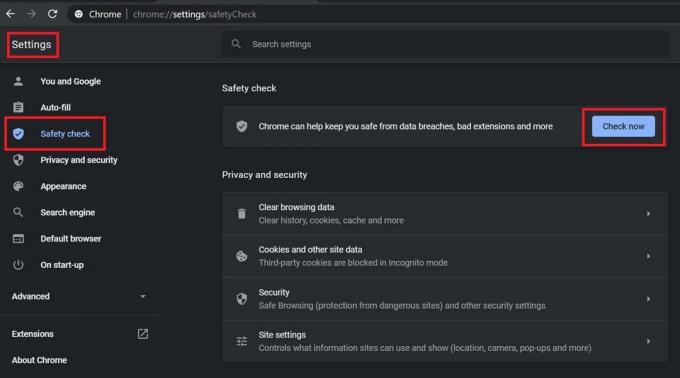
- Napsauta sitten Tarkista nyt
Tämä käynnistää turvatarkastuksen ja havaitsee heikot salasanat, jos olet asettanut sellaisia. Alla olevasta kuvakaappauksesta näet, että tarkistuksen suorittamisen aikana Chrome-selaimestani ei löydy vaarantuneita salasanoja.
Ehdotukseni vahvan salasanan saamiseksi
Aina on yksilöllinen salasana. Älä käytä nimeä tai ilmausta, jonka hakkerointialalla joku arvaa helposti. Älä koskaan toista salasanojasi. Sitä, jota käytät verkkosivustolla a, älä käytä sitä verkkosivustolla b. Toinen turvallinen tapa kirjautua tileillesi eri verkkosivustoilla on seurata 2-tekijän todennusta. Meillä on paljon oppaita, jotka kattavat 2FA riippumattomille verkkosivustoille ja sovelluksille. Voit tarkistaa sen.
Joka tapauksessa tämä on tapa tunnistaa heikot salasanat, jotka olet asettanut useille sivustoille, joita käytät Chrome-selaimella. Se on melko helppoa, joten kokeile sitä.
Lisää oppaita,
- Kuinka poistaa ilmoitukset käytöstä Google Chromesta
- Kuinka asettaa Google Chrome oletusselaimeksi iOS 14: ssä
- Miksi sinun on tyhjennettävä selaustiedot Chromessa
- Opas tallennettujen salasanojen tarkastelemiseen Chrome-selaimessa
- Kirjautuminen ulos Chrome-selaimesta: Kuinka korjata
- Täydellinen luettelo kaikista Google Chromen pikanäppäimistä Windowsille ja macOS: lle
Swayam on ammattimainen tekninen bloggaaja, jolla on maisterin tutkinto tietokoneohjelmissa ja jolla on myös kokemusta Android-kehityksestä. Hän on vakaa ihailija Stock Android OS: ssä, ja hän rakastaa pelaamista, matkustamista ja kitaran soittamista / opettamista.



![Lataa G9600ZCU3ARG4, heinäkuu 2018, suojaus Galaxy S9: lle [Kiina]](/f/22e6680d7b2ae9dbbadf8e8908fc1074.jpg?width=288&height=384)